如何在WordPress网站上添加统计仪表板


您想在WordPress网站上添加统计仪表板吗?
Analytics可以帮助您发现人们如何找到和使用您的网站,因此您可以使他们回来.
在本文中,我们将向您展示如何在WordPress网站上轻松添加统计信息板.
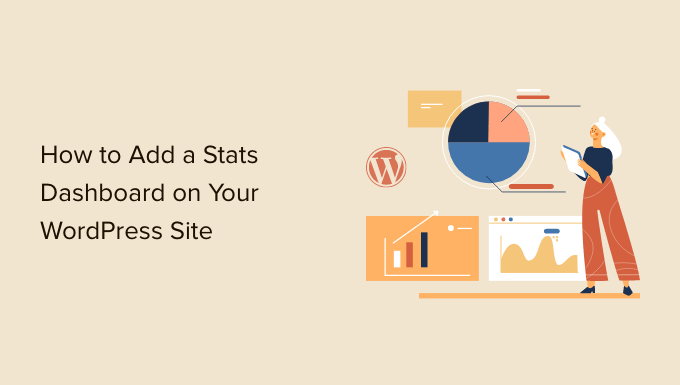

为什么您需要WordPress中的属性仪表板
通常,您可以通过登录Google帐户来安装Google Analytics(分析)并查看报告.这听起来很棒,但是许多人忘记了定期检查他们的博客统计信息.
最大的两个原因是:
- 您必须登录到一个单独的网站,例如Google Analytics(分析)来检查统计信息.
- 您必须在Google Analytics(分析)仪表板中进行挖掘才能查找所需的内容.<<<<
虽然GA是一个强大的工具,但通常需要大量时间并单击以获取要查看的数据.大多数初学者永远不会走这么远.
在WordPress网站上添加统计仪表板解决了此问题.您将能够快速查看重要的统计数据,而不会离开WordPress管理区域.
也就是说,让我们看一下如何轻松在WordPress网站上添加统计仪表板.
在WordPress中添加统计仪表板
在WordPress中添加统计仪表板的最佳方法是使用MonterInsights.它是WordPress的最佳分析解决方案,它可以帮助您在无需编辑代码的情况下在WordPress中设置Google Analytics(分析).
对于本教程,我们将使用MonterinSights Pro版本,因为它包含功能强大的附加组件和高级跟踪功能,例如会员链接跟踪,电子商务跟踪和仪表板报告.
您免费使用的是Monterinsights Lite版本.它可以帮助您在WordPress中配置Google Analytics(分析),并在仪表板中显示快速概述报告.
您需要做的第一件事是安装和激活MonterInsights插件.有关更多详细信息,请参阅我们有关如何安装WordPress插件的分步指南.
激活后,您将被带到Monterinsights欢迎屏幕.只需单击"启动向导"按钮,然后按照屏幕上的说明设置Google Analytics(分析).
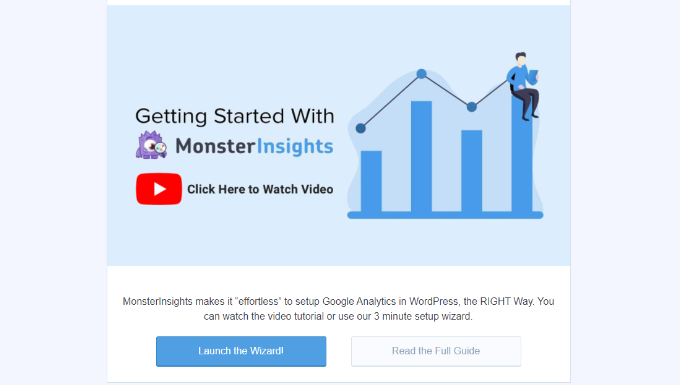

有关更多详细信息,请参阅我们有关如何在WordPress中安装Google Analytics(分析)的指南.
现在,让我们看一下您网站上添加的Stats仪表板Monterinsights.
如何将统计数据添加到WordPress仪表板
在您的主WordPress仪表板屏幕上,MonterInsights添加了一个小部件,该小部件显示了有关您网站性能的统计数据.您可以快速查看您的网站流量并确定顶级帖子和页面.
只需登录您的WordPress管理面板即可.在主屏幕上,您会看到Monterinsights仪表板小部件.
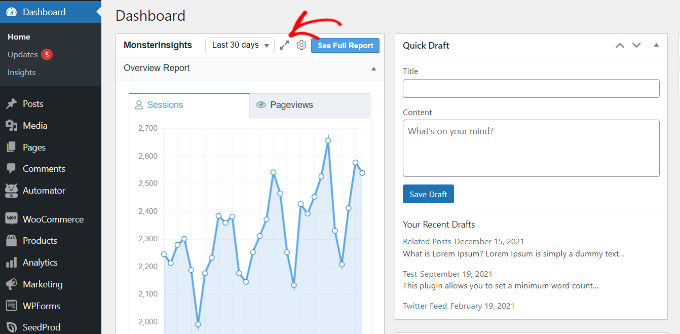

您还可以单击顶部的展开图标,并以全宽度模式查看仪表板小部件报告,以获取更多详细信息.
扩展的小部件显示了过去30天内的会话,浏览量,平均会话持续时间和跳出率的数量.
此外,它还显示了您最佳表现的帖子和页面,新的与返回访问者以及设备分解.
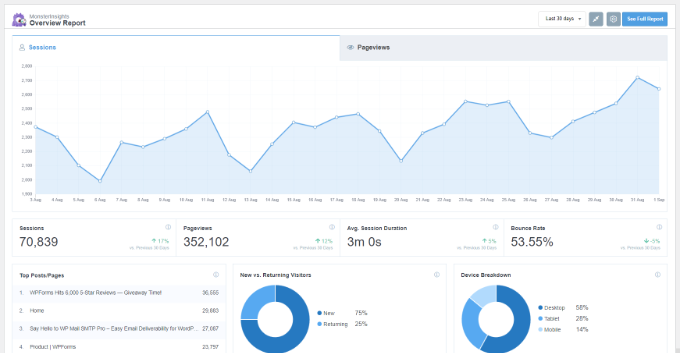

接下来,让我们看看MonterInsights如何帮助您查看WordPress仪表板中每个博客文章和着陆页的统计信息.
请参阅WordPress仪表板中的页面和帖子统计信息
要查看单个文章和页面的表现,您可以使用MonterInsights页面Insights addon.
首先,您可以从WordPress管理面板中转到 Insights»addons ,然后导航到"页面见解"框.继续并单击"安装"按钮.
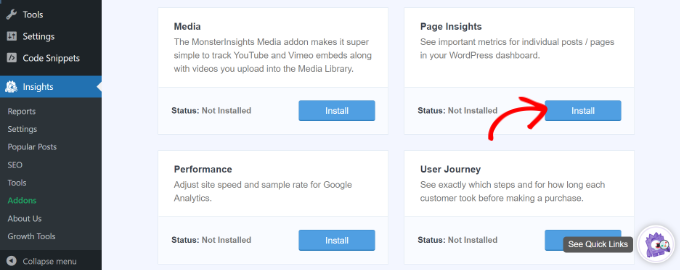

插件现在将自动在您的网站上安装和激活.
接下来,您可以转到帖子»管理面板上的所有帖子以查看单个帖子的统计数据.
您会看到在WordPress帖子和页面屏幕中添加了" Insights"列.
如果您单击任何博客文章的"见解"图标,将打开一个小窗口.
您可以查看特定帖子或页面的统计数据.例如,该插件仅显示该帖子的统计数据,包括跳出率,入口,页面视图,页面上的时间,页面加载时间和退出.
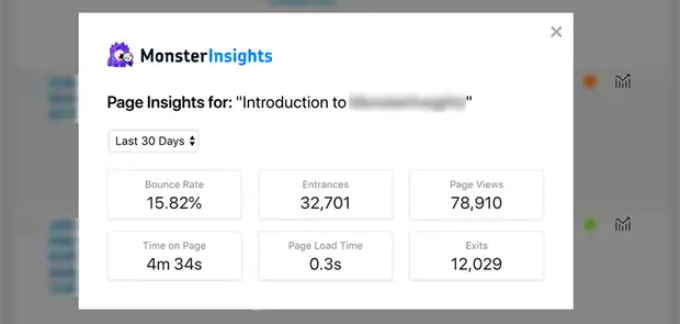

使用这些统计数据,您可以找出内容的性能,而无需离开WordPress仪表板.
最重要的是,MonterInsights还可以让您从网站的前端查看任何帖子或页面的统计信息.查看任何帖子或页面时,您可以单击管理条中的"见解"按钮,以查看该帖子的30天绩效统计信息.
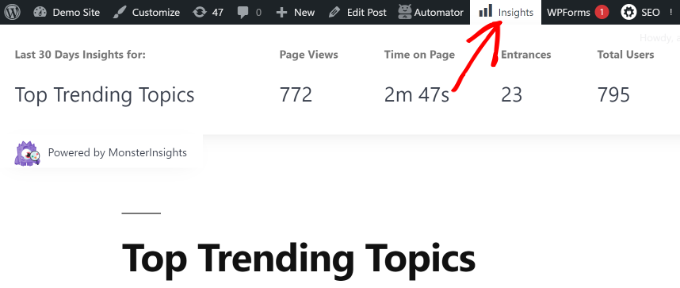
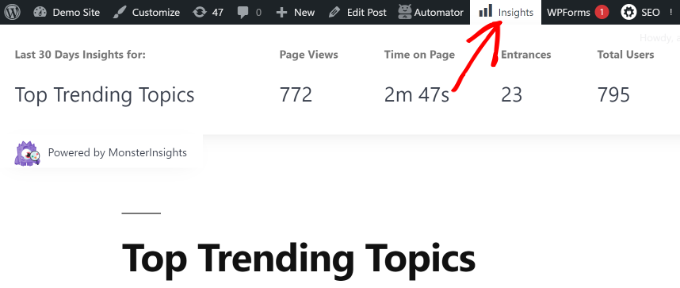

使用MonterInsights查看更多WordPress统计
有了MonterInsights,您将获得易于理解的仪表板报告.它整洁地组织了Google Analytics(分析)的数据,并帮助您做出数据驱动的决策.
这是您可以在MonterInsights中看到的报告的快速摘要以及如何使用它们.
概述报告
要查看您的WordPress统计仪表板,只需转到 Insights»报告 page.
首先,您会看到"概述报告".在顶部,您会看到两个选项卡,每个选项卡,每个选项卡,为您提供WordPress访问者会话或pageviews的图表.这使您可以快速概述您网站的传入流量.
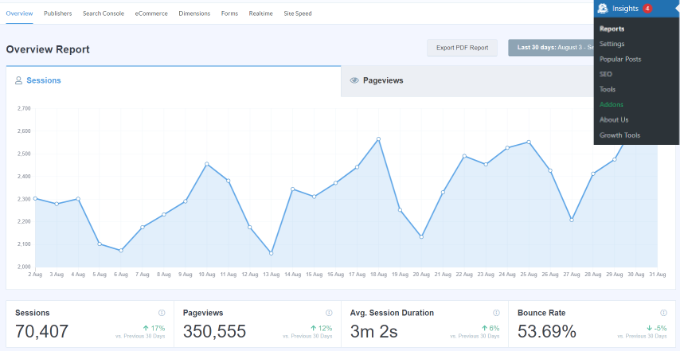

在此下方,您将看到与前30天的网站统计数据的比较.这些框将显示会话的数量,页面视图计数器,会话持续时间和跳出率.
在此下方,您将看到一个图表,显示了新的与返回访问者的图表.您可以使用这些统计数据来查看有多少人返回您的网站.同样,也有一个设备故障图,可帮助您优化不同设备的网站.
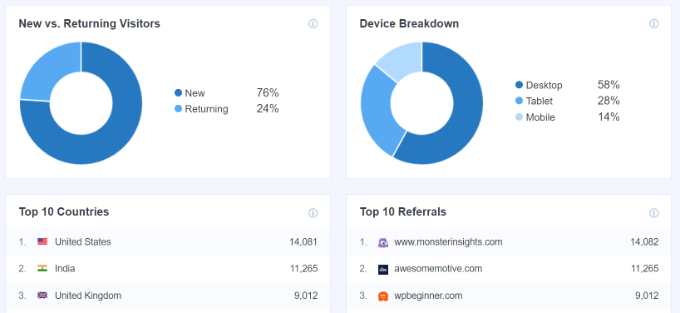

接下来是人们从您的网站上访问您的网站的顶级国家,以及发送最多流量的顶级网站.您可以使用顶级国家报告来设置地理位置定位,创建个性化消息并提高转换.
MonterInsights还充当浏览量计数器,并显示您最受欢迎的WordPress帖子和页面.这可以帮助您找到表现最佳的内容,以便您可以相应地计划您的内容策略.
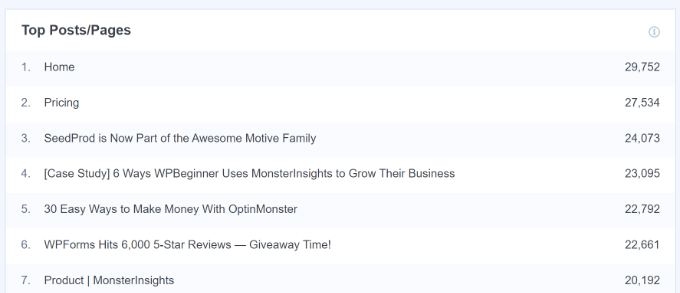

发布者报告
在发布者报告中,您将获得有关内容性能的更多详细信息.它非常适合诸如博客,新闻或杂志网站之类的内容丰富的网站.
该报告显示了您的最高登陆页面以及过去30天内的访问次数,平均持续时间和跳出率.
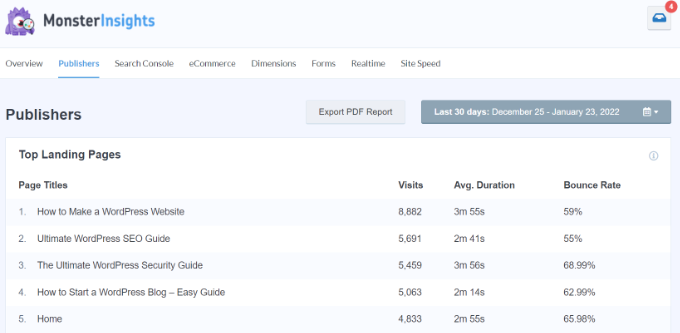

您还可以查看顶级出口页面,并从人们离开您的网站上查看.它有助于优化任何WordPress博客的高退出率.例如,您可以展示弹出窗口,并提供免费的电子书,让访问者换取他们的电子邮件地址.
如果向下滚动,则会在顶级出站链接和顶级会员链接上看到报告.在这两个报告的帮助下,您可以跟踪网站上的链接点击.



例如,您可以看到哪个会员表现最好,因此您可以在网站上进行更多宣传.同样,出站链接跟踪有助于创建新的合作机会,您可以在其中获得更多反向链接,注册会员计划等等.
MonterInsights还可以帮助跟踪您网站上的文件下载.它显示了哪些下载链接获得最多的点击.这样,您可以发现受众喜欢的可下载内容类型.
最后,您可以在发布者报告中看到访客的人口统计和兴趣.MonterInsights将显示您的听众的年龄和性别及其兴趣.
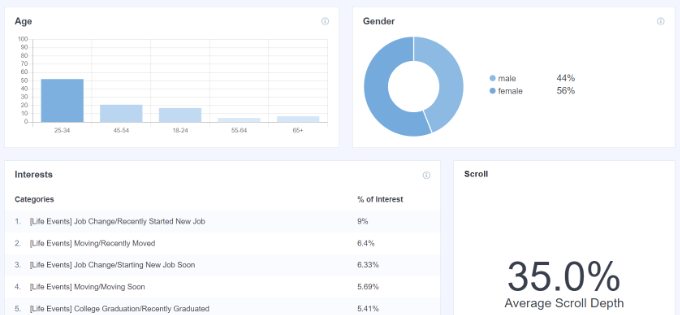
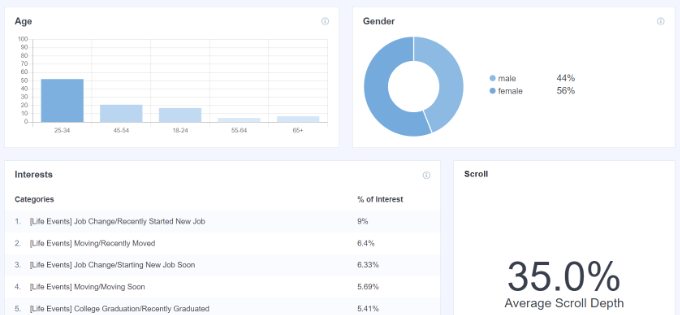

该插件还可以在您的网站上进行滚动跟踪.它显示了人们在退出之前滚动您的内容多远.您可以使用此信息来改善呼声(CTA)按钮和广告的转换和放置.
搜索控制台
如果您已将Google搜索控制台与Google Analytics(分析)连接起来,那么Monsterinsights将在WordPress仪表板中显示前50个搜索词.
只需访问搜索控制台报告,找出人们在互联网上使用哪些关键字.您还可以看到每个搜索词的点击,印象,CTR和平均位置的数量.
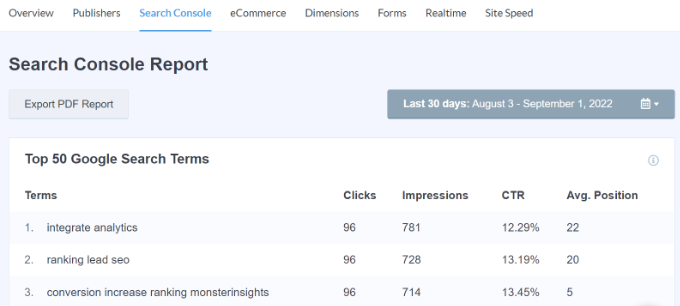

使用该报告,您可以优化关键字,即可在Google搜索中达到前10个位置并增加自然流量.另外,该报告有助于执行关键字研究并发现您网站的新搜索术语想法.
电子商务报告
如果您经营在线商店或会员网站,那么您会喜欢Monsterinsights电子商务跟踪功能.
MonterInsights提供了一个电子商务插件,可帮助您跟踪您的在线商店在Google Analytics(分析)中的性能.最好的部分是,MonterInsights与WooCommerce,MemberPress,Easy Digital Downloads,GiveWP等流行的电子商务插件合作.
有关更多详细信息,请参阅我们的指南有关如何在WordPress中设置电子商务跟踪的指南.
要查看有关在线商店的统计数据,您可以转到"电子商务"选项卡.
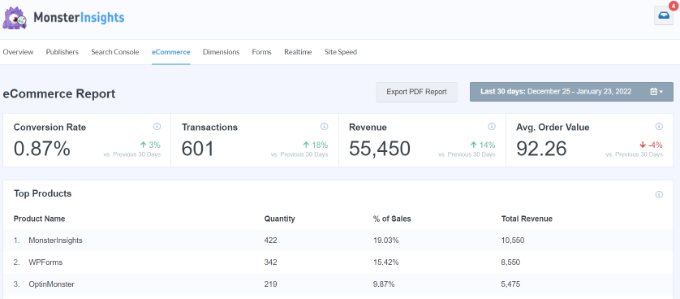

在报告中,您将看到转化率,交易,收入和平均订单值的细分.这使您可以快速概述商店的性能.
除此之外,MonterInsights还在您的网站上显示了顶级产品.例如,如果您有Woocommere商店,那么您可以看到客户最喜欢购买的产品.这样,您可以找到类似的产品或将不同的物品捆绑在一起以提高销售.
MonterInsights还显示了您的顶级转换来源.这些网站将最多的销售额发送给您的商店.您可以与这些来源合作,并为这些网站的访问者提供独家折扣.
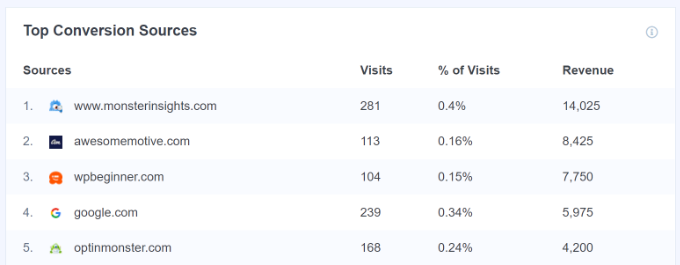

尺寸报告
使用MonterInsights,您可以轻松地在Google Analytics(默认情况下无法使用)中跟踪其他信息,并在" Dimensions Report"中查看它们.
例如,您可以设置作者跟踪,并查看哪个作者的帖子吸引了最多的访问者.同样,您还可以使用自定义尺寸跟踪类别和标签.
它还有助于测试博客文章的最佳出版时间.这样,您可以发表文章以获得更多的参与,评论和分享.
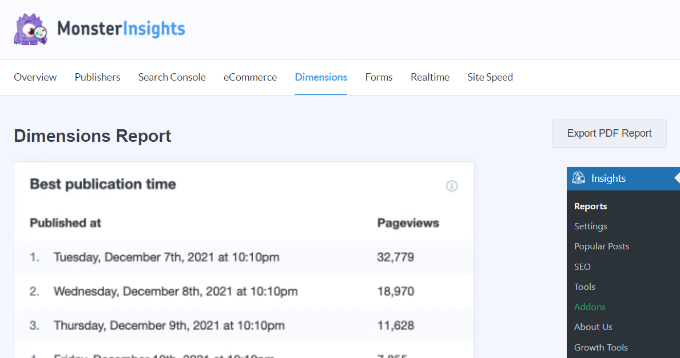

表格报告
您是否想查看有关在线表格表现方式的统计信息?
MonterInsights可帮助您跟踪Google Analytics(分析)中的形式转换,并在WordPress仪表板中显示报告.
只需查看表单报告,然后查看哪个表单获得最多的印象和转换.这样,您可以优化低绩效的形式,并提高转换良好的形式的可见性.
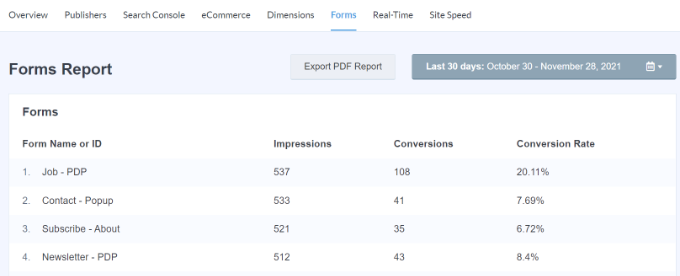

实时报告
实时报告非常适合获取有关您网站的最新统计数据.
例如,如果您正在进行Flash Sale,并且想知道您的广告系列的表现,则实时报告会派上用场.您可以在发生时监视网站活动.
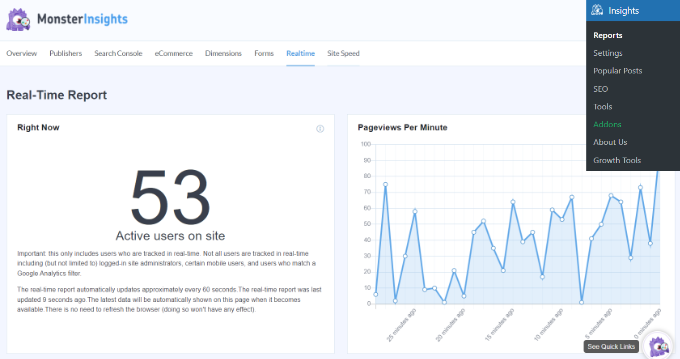

有关更多详细信息,请参阅我们的指南有关如何在WordPress中显示实时在线用户的指南.
站点速度报告
您将在MonterInsights中看到的最后一份报告是站点速度报告.尽管该报告与网站流量无关,但对于您的WordPress SEO和用户体验至关重要.
使用该报告,您可以在移动和桌面上看到网站加载时间的总分.
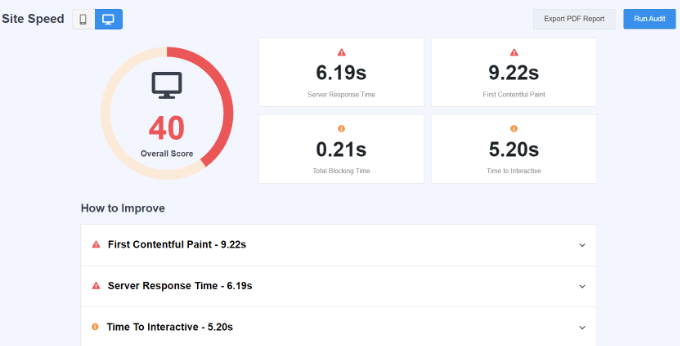

您还可以使用其他指标来改善网站的用户体验.MonterInsights还提供了提高这些指标分数并减少页面加载时间的建议.
您可以看到我们的指南有关如何提高WordPress速度和性能的指南,以获取更多提示和技巧.
我们希望本文能帮助您学习如何轻松在WordPress中添加统计仪表板.您可能还想查看我们的指南有关如何启动自己的播客或我们专家选择最佳商务电话服务的指南.
如果您喜欢本文,请订阅我们的YouTube频道以获取WordPress视频教程.您也可以在Twitter和Facebook上找到我们.


